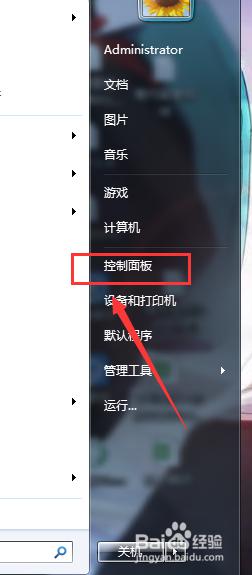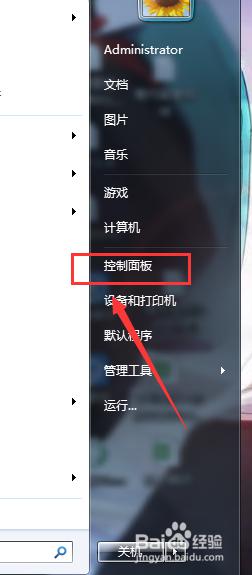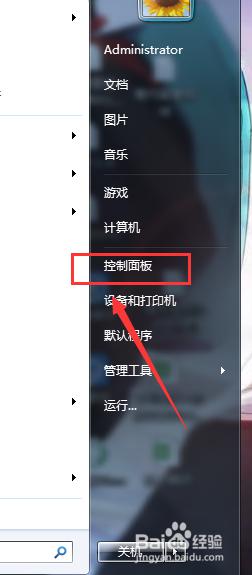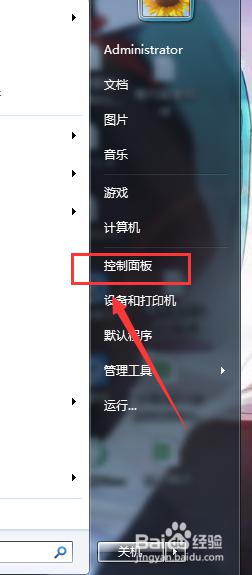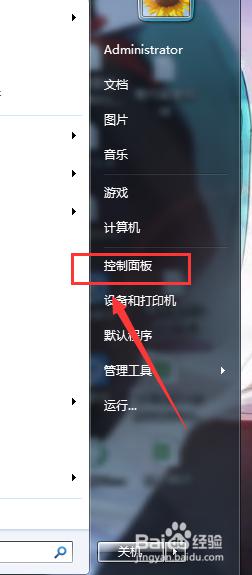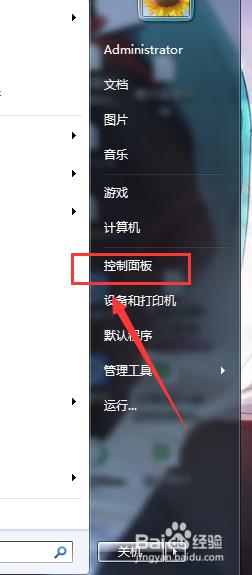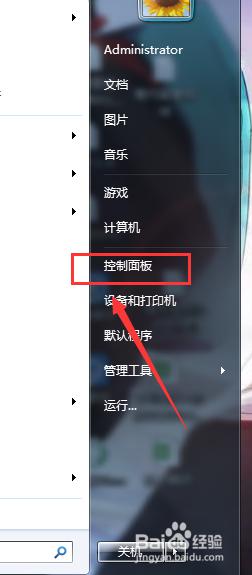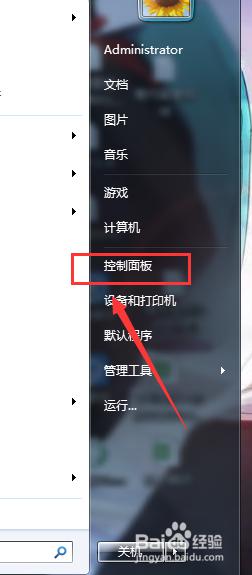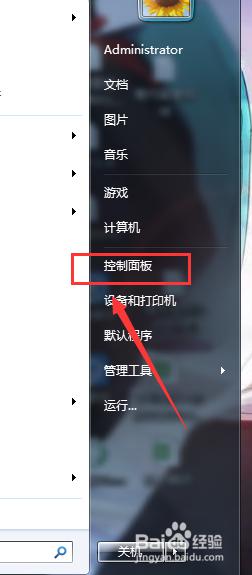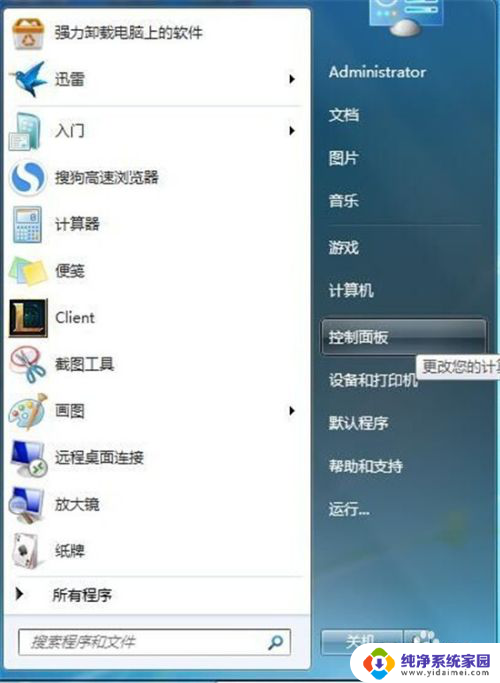笔记本电脑怎样无线上网 笔记本电脑无线功能开启方法
更新时间:2023-11-28 16:45:21作者:xiaoliu
笔记本电脑怎样无线上网,如今随着科技的不断发展,笔记本电脑已成为人们生活中不可或缺的重要工具之一,而其中的无线上网功能更是为我们的生活带来了极大的便利。无线上网不仅使我们能够随时随地与外界保持联系,还可以方便地获取所需的信息和资源。如何正确地开启笔记本电脑的无线功能呢?在本文中我们将为大家介绍一些简单易行的方法,让您轻松畅享无线网络的便利。
方法如下:
1.打开我们的笔记本电脑,点击左下角的开始按键,选择“控制面板”。
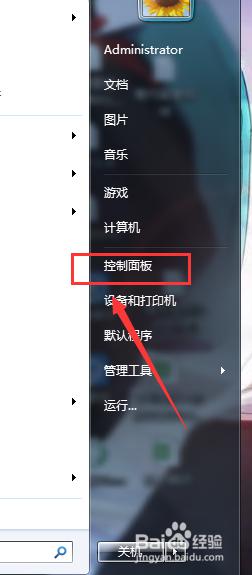
2.打开控制面板后,选择右上角的“搜索控制面板”输入框。
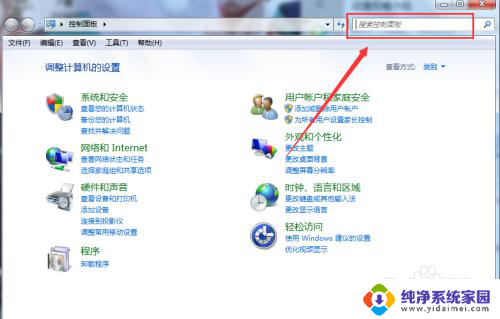
3.在右上角输入“移动中心”后回车,点击进入Windows 移动中心。
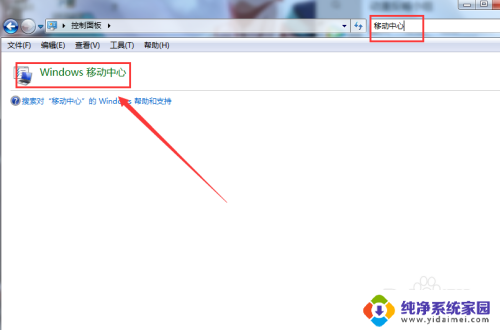
4.在移动中心我们可以看到“无线网络”一项,点击开启即可。
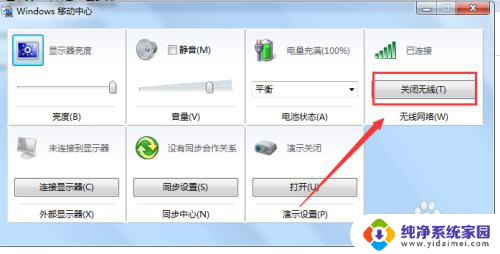
以上就是笔记本电脑无线上网的全部内容,如果需要的话,您可以按照这些步骤进行操作,希望对您有所帮助。